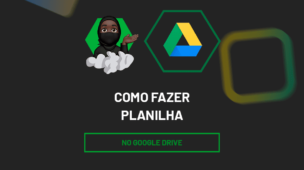O Excel é uma ferramenta poderosa, mas até usuários experientes podem se deparar com erros que interrompem o fluxo de trabalho.
Alguns erros são simples de resolver, enquanto outros exigem atenção a fórmulas, referências ou formatações.
Então, saber identificar e corrigir rapidamente esses erros não apenas economiza tempo, mas também evita decisões baseadas em dados incorretos.
Portanto, neste post, vamos explorar os erros mais comuns no Excel, ensinar como resolvê-los passo a passo.
Vamos lá!
#DIV/0! – Divisão por Zero
Normalmente, esse erro aparece quando dividimos um número por zero ou por uma célula vazia.
Por exemplo, ao tentar dividir um valor por dois, se a célula selecionada estiver vazia, o Excel exibirá o erro de divisão:
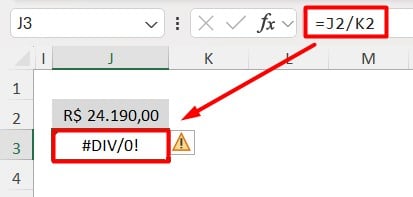
Então, uma solução rápida para esse problema é utilizar a função SEERRO, pois ela permite substituir o erro por um valor ou mensagem personalizada.
Ou seja, antes da divisão dos valores, coloque a função SEERRO e informe a mensagem que você deseja, conforme exemplo abaixo.
Assim, temos o resultado:
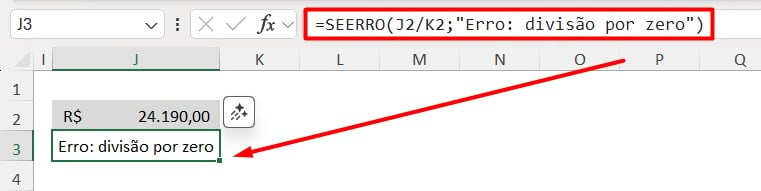
#NOME? – Nome de Função ou Referência Inválida
O erro #NOME? ocorre quando o nome da função foi digitado incorretamente ou quando a referência utilizada não existe.
Por exemplo, ao realizar a soma de alguns valores, digitei a fórmula errada:
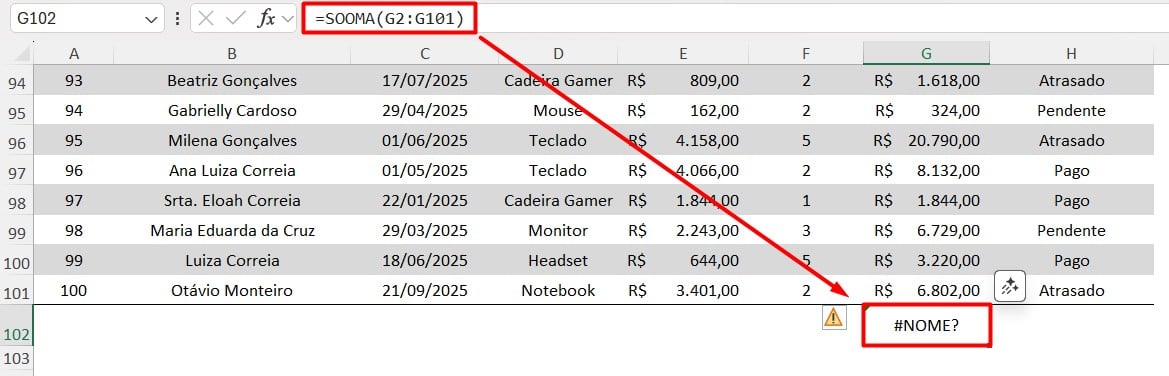
Sendo assim, verifique se o nome da função está correto e confirme se todas as células referenciadas existem.
Geralmente, o Excel sugere correções quando detecta erros de digitação em funções, mas sempre fique atento.
#VALOR! – Tipo de Dado Incompatível
O erro #VALOR! aparece quando uma fórmula tenta realizar uma operação com tipos de dados que não são compatíveis.
Ou seja, se você tentar somar um número com um texto, o Excel não consegue interpretar o valor.
Por exemplo, vamos tentar somar a coluna Valor Unitário com a coluna Status:

Sendo assim, confirme se os dados são do tipo correto, números para cálculos, textos para concatenação.
Para operações de soma, use apenas células numéricas e caso precise, converta texto em número usando a função VALOR.
#REF! – Referência Inválida
Já o erro #REF! ocorre quando uma célula referenciada é deletada ou quando a fórmula aponta para uma célula que não existe.
Veja o exemplo abaixo, onde criamos a coluna de Valor Total, multiplicando o Valor Unitário pela Quantidade:
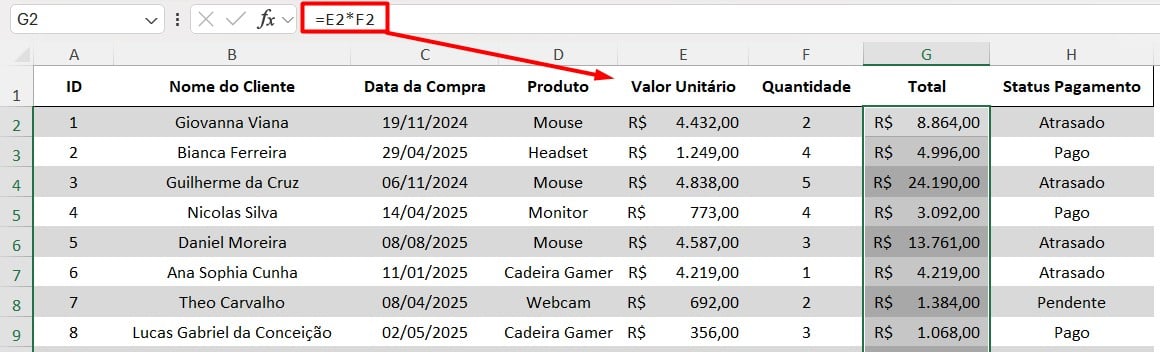
Mas, se você excluir a coluna F de Quantidade, o Excel não conseguirá mais localizar a célula usada na fórmula:

Sendo assim, refaça a referência para células existentes e evite deletar colunas ou linhas utilizadas em fórmulas, ou ajuste a fórmula após a exclusão.
#N/D – Valor Não Disponível
Por fim, temos o erro #N/D, que aparece quando o Excel não encontra o valor que você está procurando, geralmente em funções de pesquisa como PROCV ou ÍNDICE/CORRESP.
Por exemplo, você está utilizando a função PROCV para buscar um cliente que não existe na sua base de dados:

Para isso, confirme se o valor que você está buscando existe na tabela e/ou, use SEERRO para substituir o erro por uma mensagem personalizada.
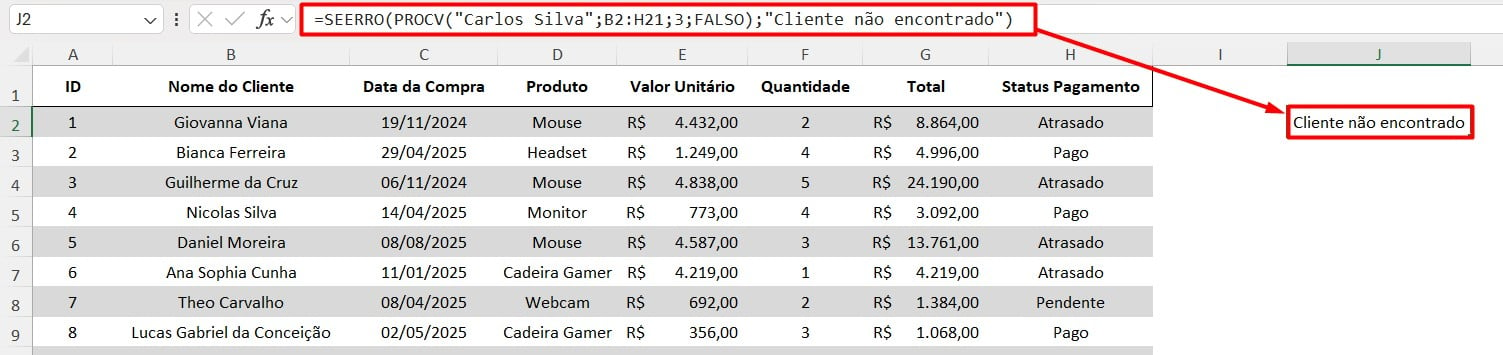
Portanto, com essas soluções práticas, você consegue resolver rapidamente os erros mais comuns no Excel, garantindo planilhas mais confiáveis e fáceis de interpretar.
Curso de Excel Completo: Do Básico ao Avançado.
Quer aprender Excel do Básico ao Avançado, passando por Dashboards? Clique na imagem abaixo e saiba mais sobre este Curso de Excel Completo.
Por fim, deixe seu comentário sobre se gostou deste post tutorial e se você irá usar essas técnicas em suas planilhas de Excel. E você também pode enviar a sua sugestão para os próximos posts. Até breve!